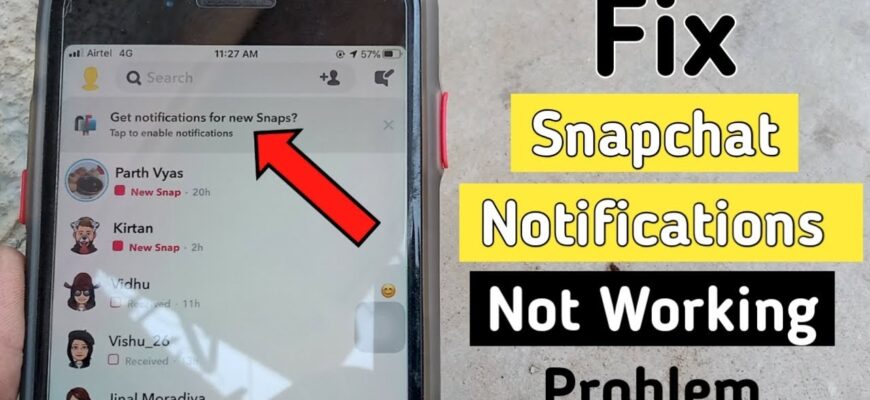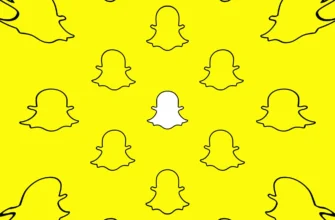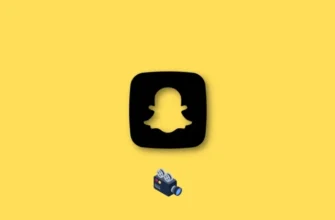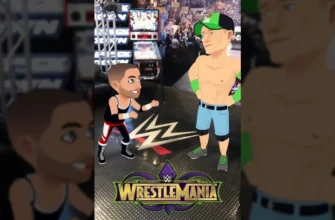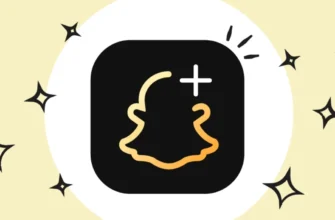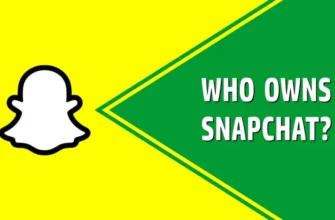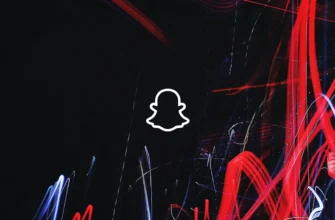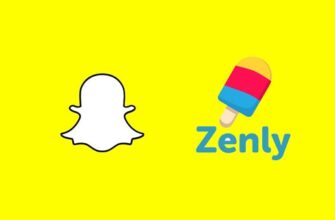Snapchat to jeden ze świetnych sposobów na pozostanie w kontakcie ze znajomymi, poprzez utrzymywanie smug i wysyłanie snapów i historii. Ponieważ Snapchat jest efemeryczną platformą, ważne jest, aby użytkownik nie przegapił żadnych aktualizacji i był na bieżąco z akcją, ponieważ po 24 godzinach wszystkie snapy znikną. Otrzymywanie odpowiednich powiadomień na Snapchacie jest więc niezbędne. Jeśli powiadomienia Snapchata nie działają, jesteś we właściwym miejscu. W tym artykule powiem ci, Dlaczego powiadomienia Snapchata nie działają? i jak rozwiązać ten problem.
Bardzo ważne jest, aby otrzymywać wszystkie istotne powiadomienia z aplikacji Snapchat; teraz możesz nawet włączyć powiadomienia dla zegarka Apple, dzięki czemu będziesz o krok do przodu. Ale jeśli występuje usterka, która nie pozwala na otrzymywanie powiadomień, postępuj zgodnie z poprawkami podanymi w artykule. Tak więc, bez dalszych ceregieli, dowiedzmy się, dlaczego powiadomienia Snapchata nie działają i jakie są możliwe poprawki.
Dlaczego moje powiadomienia Snapchat nie działają??
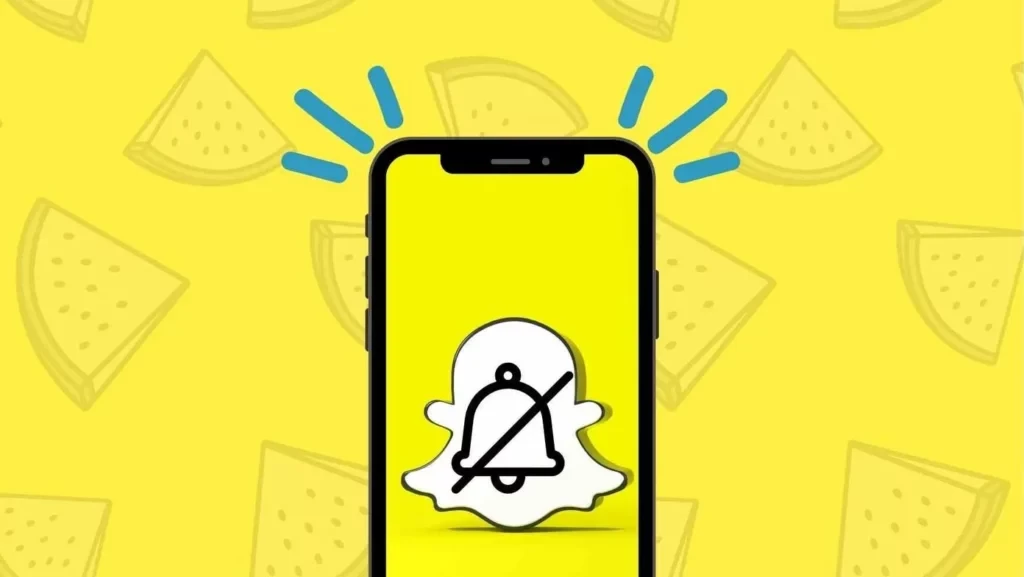
Nieotrzymywanie powiadomień ze Snapchata może być dość uciążliwe, ponieważ nie będziesz w stanie nadążyć za aktualizacjami od znajomych na platformie. Najczęstszym powodem, dla którego nie otrzymujesz powiadomień ze Snapchata jest:
- Wyłączone powiadomienia w aplikacji Snapchat.
- Wyłączone powiadomienia z telefonu.
- Włączony tryb Nie przeszkadzać.
- Nadmierna ilość pamięci podręcznej.
- Korzystanie ze starszej wersji aplikacji Snapchat.
Jak naprawić niedziałające powiadomienia Snapchata?
Is anyone’s Snapchat notifications not working ????? @snapchatsupport
— thatasiandude (@josh_hoe_ua) October 21, 2022
Kiedy już zrozumiesz, dlaczego nie otrzymuję powiadomień Snapchata, cóż, powiem ci, że nieotrzymywanie powiadomień dla Snapchata na urządzeniu mobilnym może być dość frustrujące. W poniższym opisie podałem metody, za pomocą których można naprawić problem.
Metoda 1: Napraw niedziałające powiadomienia Snapchata, włączając powiadomienia w aplikacji Snapchat
Pierwszą rzeczą, którą musisz się upewnić, jest to, że powiadomienia Snapchata są włączone w aplikacji Snapchat. Aby to zrobić, wykonaj następujące kroki.
- Uruchomienie Snapchat na urządzeniu.
- Stuknij w przycisk Bitmoji w lewym górnym rogu i przejdź do strony swojego profilu.
- Stuknij ikonę koła zębatego i przejdź do Ustawienia.
- Teraz dotknij Powiadomienia i upewnić się, że Włącz powiadomienia opcja jest włączona.
- Przewiń w dół do dołu i kliknij przycisk Zarządzaj powiadomieniami o historiach opcja. W tej sekcji możesz łatwo dodać imiona znajomych, od których chcesz otrzymywać powiadomienia.
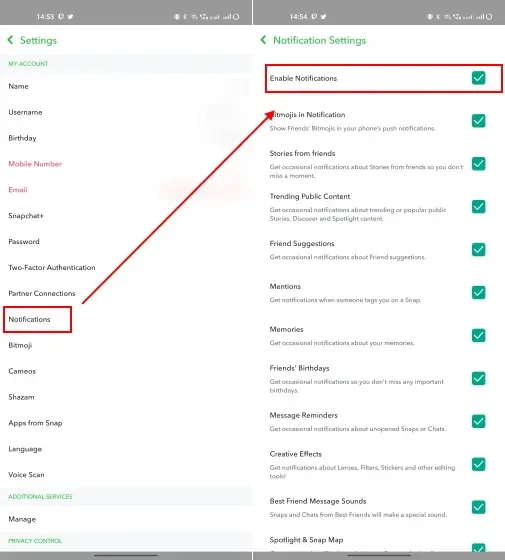
Metoda 2: Napraw niedziałające powiadomienia Snapchata, włączając powiadomienia z telefonu
Po włączeniu powiadomień w aplikacji Snapchat należy upewnić się, że w telefonie włączono powiadomienia. Aby włączyć powiadomienia na telefonie, wykonaj podane kroki.
- Przejdź do panelu Ustawienia na urządzeniu.
- Stuknij kafelek Powiadomienie sekcja.
- Teraz wybierz Snapchat.
- Przełącz na Zezwalaj na powiadomienia opcja, aby upewnić się, że otrzymujesz powiadomienia ze Snapchata na swoim urządzeniu mobilnym.
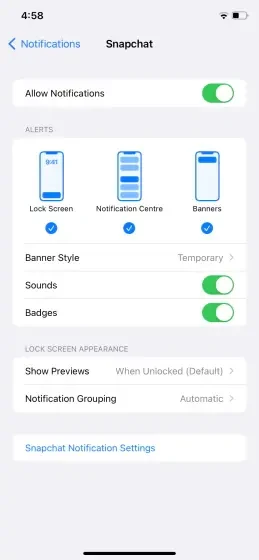
Metoda 3: Napraw powiadomienia Snapchata, upewniając się, że tryb Nie przeszkadzać jest wyłączony
Jeśli jesteś sfrustrowany, zobacz, dlaczego moje powiadomienia Snapchata nie działają; kolejną rzeczą, którą należy się upewnić, jest to, że tryb Nie przeszkadzać jest wyłączony. DND ogranicza powiadomienia przed dotarciem do Ciebie, a aby wyłączyć tę funkcję, wykonaj podane kroki.
Na iPhonie
- Przesuń palcem w górę na ekranie głównym, na którym wylądujesz Centrum sterowania.
- Stuknij w kafelek z napisem Nie przeszkadzać – Włącz, dotknij go, aby Wyłącz.
- Jeśli jest wyłączony, wyświetli się Kafelek ostrości; dotknij go.
- Jeśli chcesz włączyć funkcję DND, możesz ją łatwo dodać Snapchat jako wyjątek.
- Aby to zrobić, przejdź do Ustawienia > Skupienie > Nie przeszkadzać.
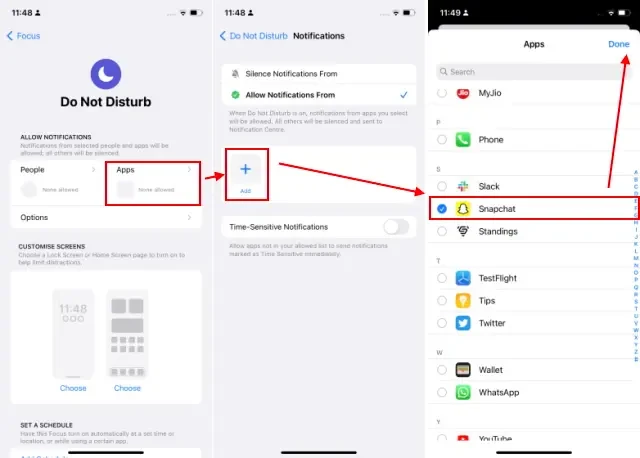
Na Androidzie
- Przejdź do sekcji Ustawienia urządzenia.
- Kliknij przycisk Dźwięk & panel wibracji.
- Teraz przejdź do Nie przeszkadzać aby dowiedzieć się, czy tryb DND jest wyłączony, czy nie.
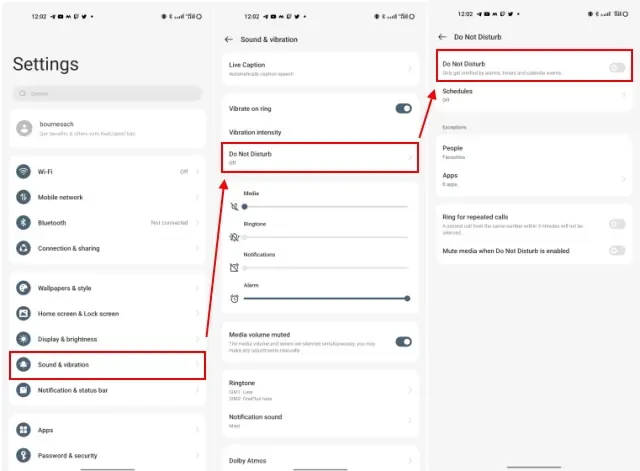
Metoda 4: Napraw powiadomienia Snapchata, które nie działają, włączając wykorzystanie danych aplikacji w tle
Aby naprawić niedziałające powiadomienia Snapchata, upewnij się, że aktywność danych aplikacji w tle jest włączona dla Snapchata. Aby to zrobić, wykonaj następujące kroki.
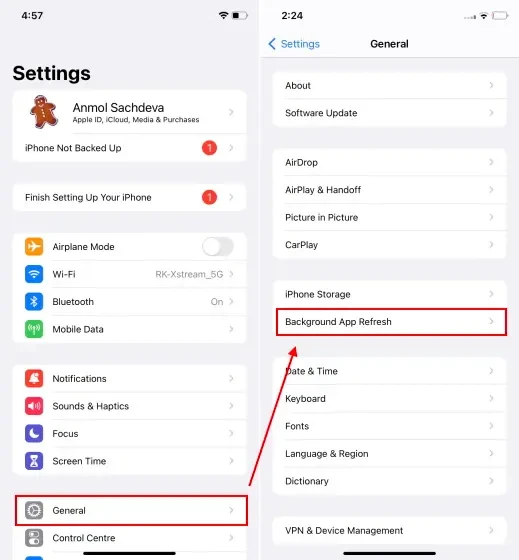
- Przejdź do strony Ustawienia urządzenia.
- Przejdź do sekcji Ogólne panel.
- Kliknij sekcję Odświeżanie aplikacji w tle.
- Teraz przewiń w dół i przejdź do Snapchat.
- Upewnij się, że opcja przełącznik obok Snapchat jest włączony.
Metoda 5: Napraw powiadomienia Snapchata, które nie działają, czyszcząc pamięć podręczną aplikacji Snapchat
Jeśli wszystkie powiadomienia są włączone, a nadal napotykasz usterkę polegającą na nieotrzymywaniu powiadomień Snapchat, musisz wyczyścić pamięć podręczną aplikacji Snapchat. Aby to zrobić, wykonaj następujące kroki.
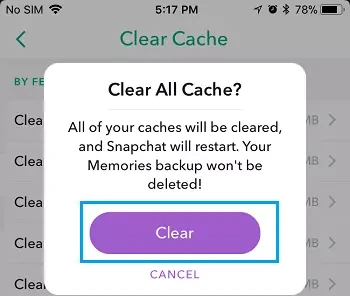
- Uruchom Snapchat na urządzeniu.
- Stuknij w ikonę Bitmoji w lewym górnym rogu i przejdź do strony swojego profilu.
- Teraz dotknij ikony koła zębatego i przejdź do Ustawienia.
- Przewiń w dół i dotknij ikony Wyczyść pamięć podręczną w sekcji Działania na koncie i gotowe!
Metoda 6: Napraw powiadomienia Snapchata, które nie działają, aktualizując aplikację Snapchat
Czasami usterka polegająca na nieotrzymywaniu powiadomień Snapchat może wystąpić z powodu korzystania ze starszej wersji aplikacji Snapchat. Aby otrzymywać powiadomienia Snapchat, należy zaktualizować aplikację Snapchat. Aby zaktualizować aplikację Snapchat, wykonaj następujące kroki.
- Przejdź do sklep play lub sklep z aplikacjami urządzenia z systemem iOS lub Android.
- W pasku wyszukiwania wpisz Snapchat.
- Teraz zaktualizuj aplikację do wersji najnowsza wersja.

Zegarek Dlaczego powiadomienia Snapchata nie działają?
Podsumowując
Snapchat jest znany z przyjaznych dla użytkownika aktualizacji, aby nadążyć za potrzebami młodych odbiorców. Ale usterki na Snapchacie mogą utrudniać prawidłowe funkcjonowanie aplikacji. Powiadomienia Snapchata mogą być uciążliwe, ponieważ platforma jest efemeryczna. Aby dowiedzieć się, Dlaczego powiadomienia Snapchata nie działają? i jak naprawić problem, przeczytaj cały artykuł i udostępnij go znajomym. Odwiedź witrynę, aby zobaczyć wszystkie popularne rzeczy!
Często zadawane pytania
1. Dlaczego powiadomienia Snapchata nie działają??
1. Wyłączone powiadomienia w aplikacji Snapchat.
2. Wyłączone powiadomienia z telefonu.
3. Włączony tryb Nie przeszkadzać.
2. Jak naprawić powiadomienia Snapchata, które nie działają?
1. Włączając powiadomienia w aplikacji Snapchat.
2. Włączanie powiadomień z telefonu.
3. Włączając wykorzystanie danych aplikacji w tle.
4. Upewniając się, że tryb Nie przeszkadzać jest wyłączony.